BeHP v1.0
Slayt görünümü için tıklayınız.
Açılış Ekranı
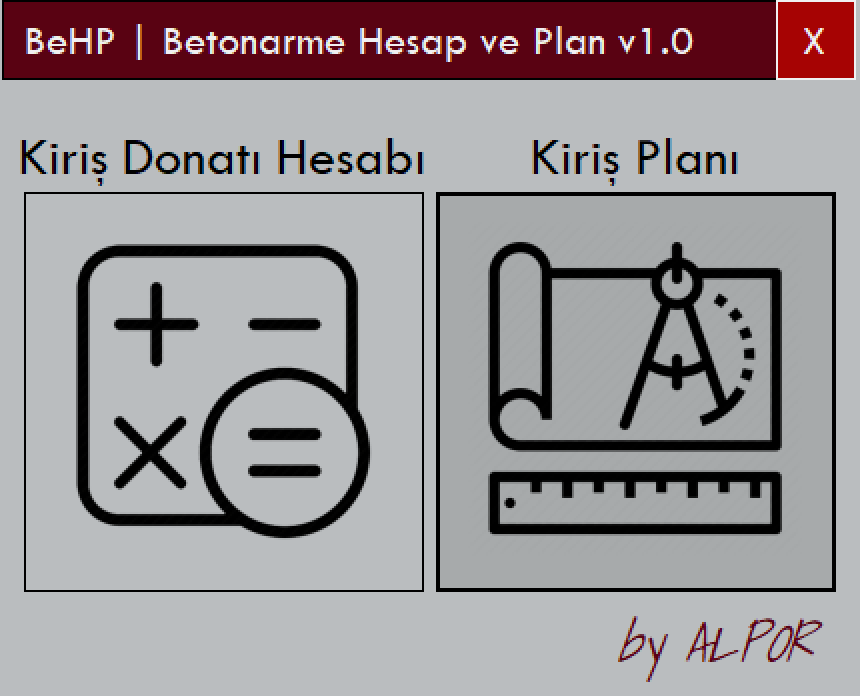
Programın açılış ekranında iki seçenek yer almaktadır: kiriş donatı hesabı, kiriş planı. Belirli büyüklükler altındaki kirişe yerleştirilmesi gereken donatı alanını hesaplamak için “Kiriş Donatı Hesabı” ikonuna; yerleştirilecek donatıların belirlendiği kirişlerin planını oluşturmak için “Kiriş Planı” ikonuna tıklanmaktadır.
Betonarme Kiriş Donatı Hesabı

Betonarme kiriş donatı hesabının gerçekleştirileceği arayüz beş bölümden oluşmaktadır. En üst kiriş kesit özelliklerinin ve kolon genişliğinin girileceği kısım yer almaktadır. Sağ üst köşede bulunan “Tablalı Kesit” ve “Dikdörtgen Kesit” butonları ile kesit türü seçilmekte ve gerekli bilgiler doldurulmaktadır. Kesite etkiyen büyüklükler “Büyüklüklerin Tanımlanması” bölümüne, kullanılacak malzemelere ilişkin değerler ise “Malzeme Özellikleri” bölümüne girilmektedir. Etriye ile ilgili bilgiler ise “Etriye Bilgileri” kısmında tanımlanmadır. Gerekli değerlerin tanımlanmasıyla birlikte “Hesapla” butonuna basıldığında sonuçlar, “Sonuçlar” bölümüne işlenmektedir. Hesabın gerçekleştirilmesiyle birlikte görünür olan “Word” butonuna basılması halinde girilen bilgiler ve elde edilen sonuçlara ilişkin bir rapor, Word dosyasında oluşturulmaktadır. Hesaplar gerçekleştirildikten sonra “Kiriş Planı” bölümüne geçmek için sağ altta yer alan “AutoCAD” butonuna tıklanabilir. Diğer bir alternatif ise sağ üst köşede bulunan “ < “ (Geri) butonuna tıklanmasıyla açılış ekranına dönülmesi ve açılış ekranından “Kiriş Planı” ikonuna tıklanmasıdır.
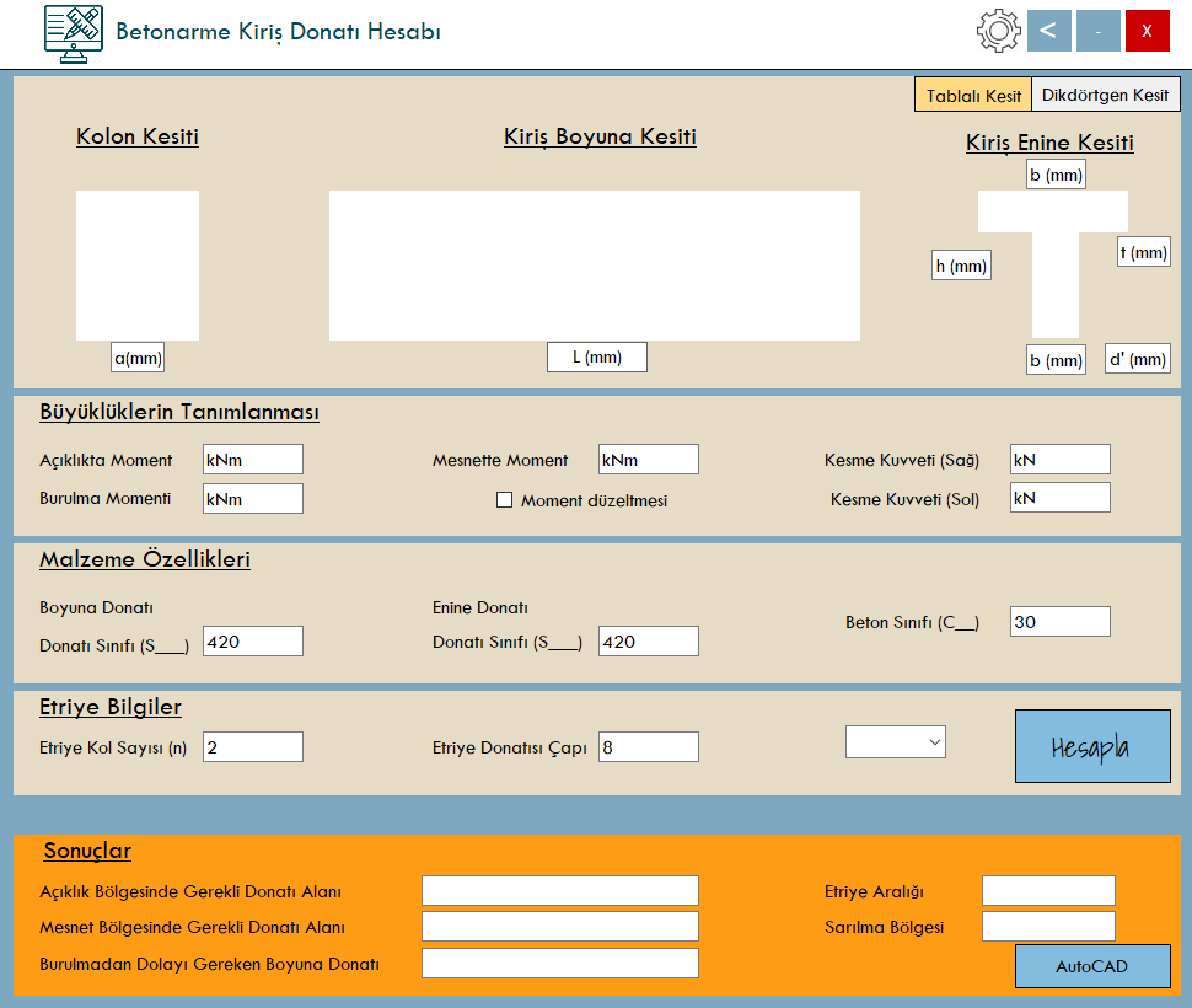

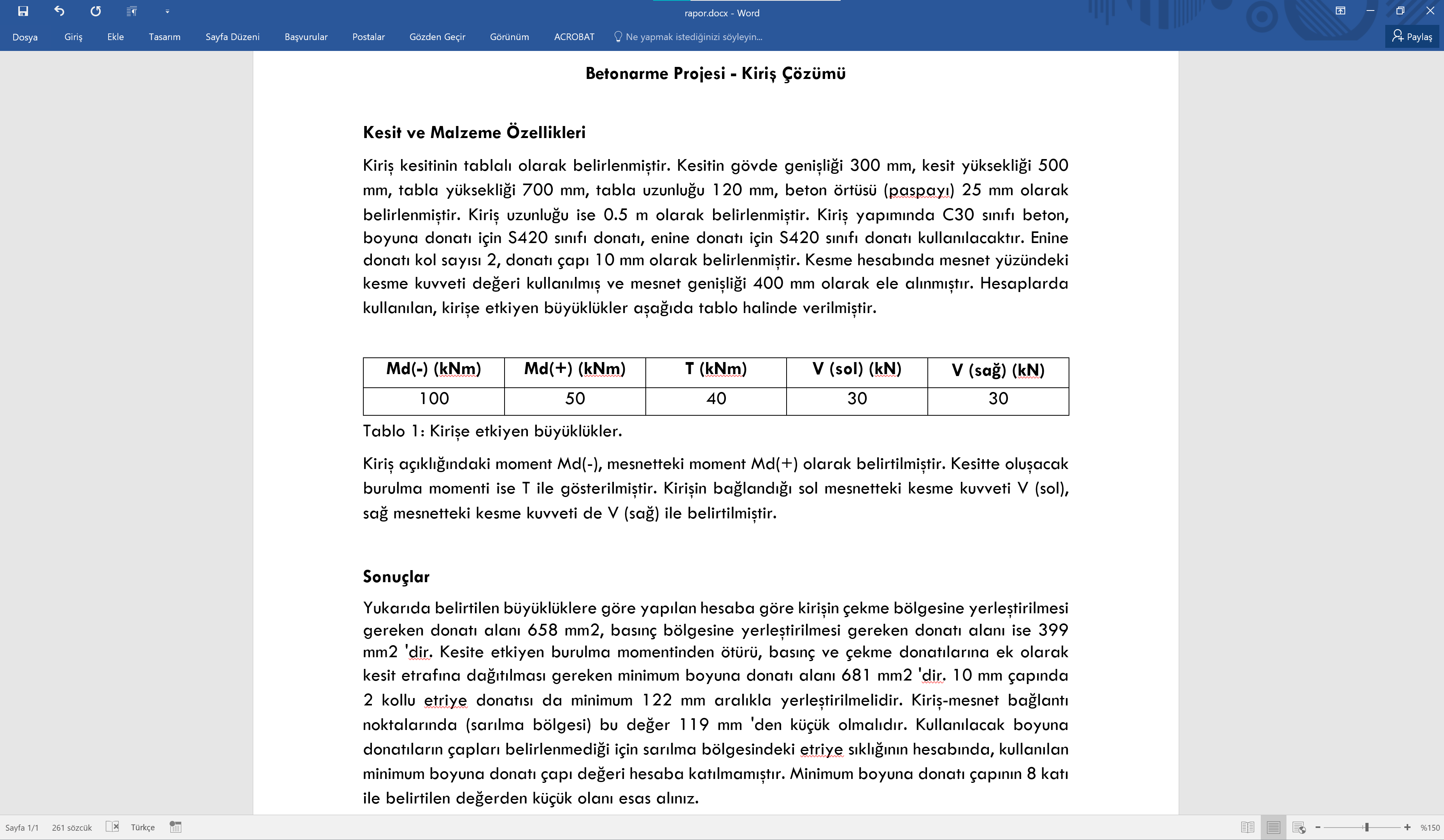
Betonarme Kiriş Donatı Hesabı bölümündeki renkler kullanıcının isteği doğrultusunda kişiselleştirilebilmektedir. Sağ üstte yer ayar “Ayarlar” butonuna tıklanmasıyla birlikte arayüz bölümlerinin arka plan renkleri, kesitlerin rengi, yazı rengi, butonların arka plan ve butonların yazı rengi değiştirilebilmektedir. “Sıfırla” butonuna basılması durumunda varsayılan renkler uygulanmaktadır.
Betonarme Kiriş Planı
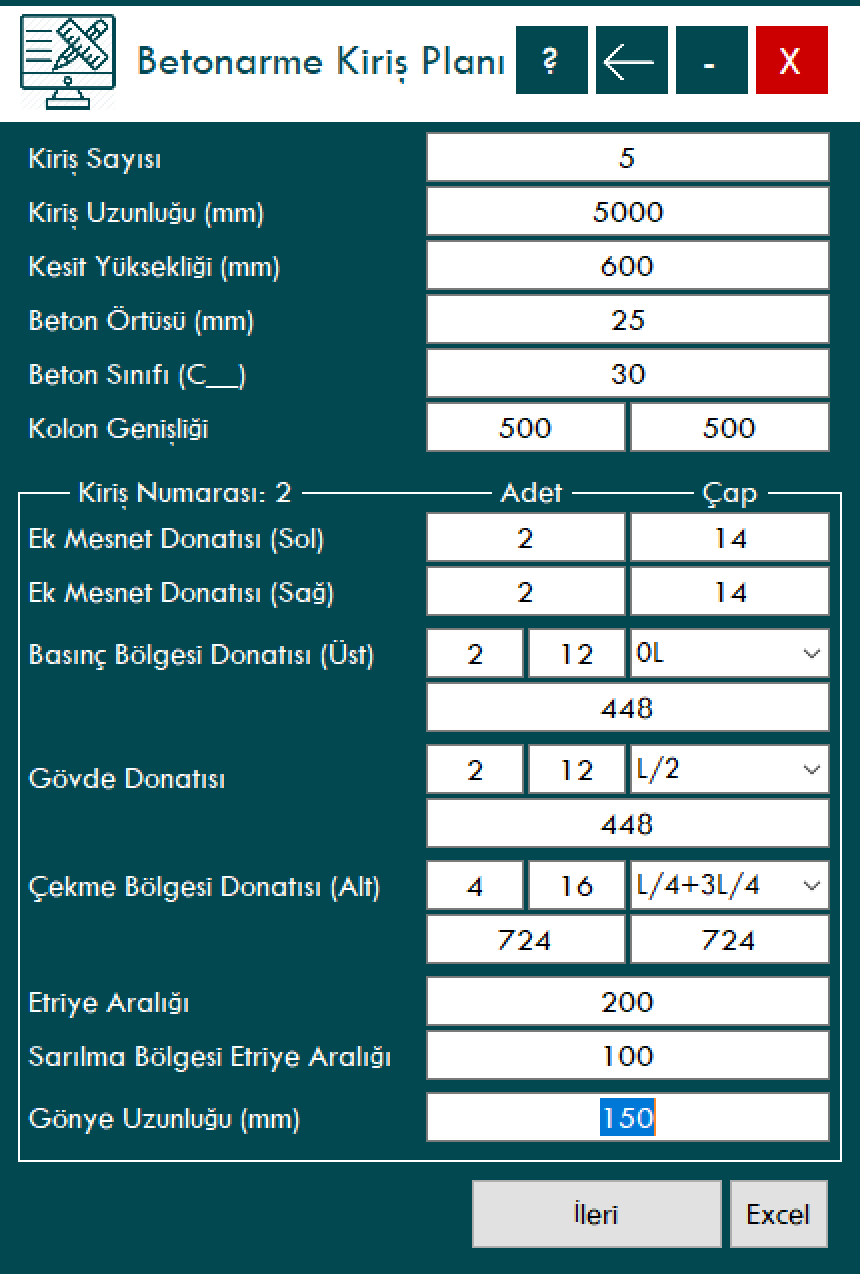
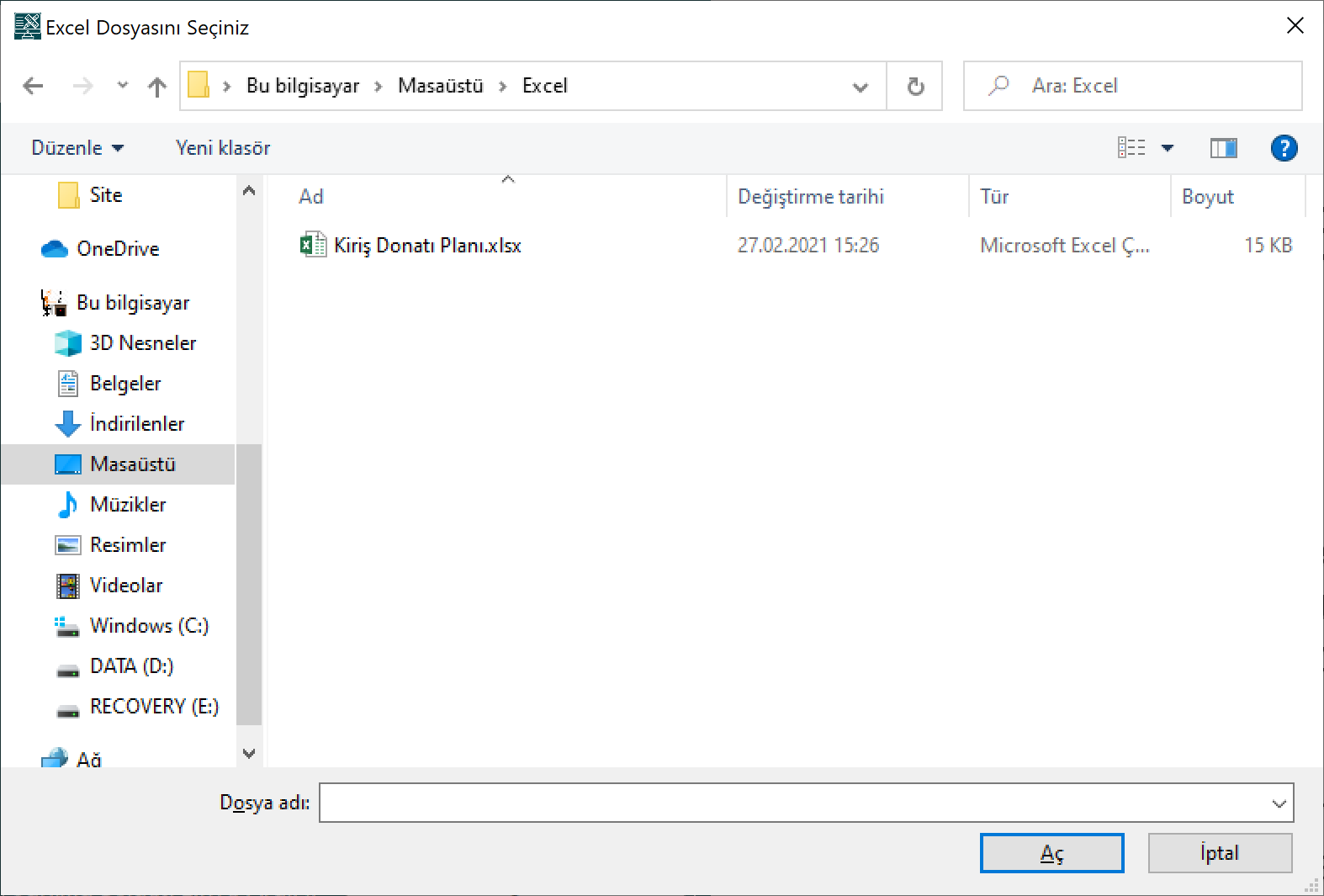
Betonarme kiriş planının çizilebilmesi için gereken tüm bilgiler arayüzde yer almaktadır. Beton sınıfı ve kullanılacak donatı bilgilerinin girilmesiyle birlikte “Bindirme Bölgeleri” listesi aktif hale gelmektedir. Bu kısımda belirtilen donatının, kirişin hangi bölgesinde bindirme yapacağı seçilmektedir. 0L (mesnette), L/4, L/2, 3L/4 ve L/4+3L/4 (iki bölgede de ) seçenekleri bulunmaktadır. Seçimin yapılmasıyla birlikte bindirme uzunluklarının yazdığı kutu aktif hale gelmekte, girilen donatı bilgilerine ve bindirme bölgelerine göre gerekli minimum bindirme uzunluğu hesaplanmaktadır. Bindirme uzunluğu manuel olarak da değiştirilebilmektedir. Gerekli tüm bilgiler girildikten sonra “İleri” butonuna tıklanmaktadır. Kiriş sayısının birden fazla olması durumunda arayüzdeki bilgilerin hepsi sıfırlanmakta ve kullanıcıdan bir sonraki kiriş ile ilgili bilgilerin girilmesi beklenmektedir. Tüm kirişler ile ilglili bilgiler tamamlanıncaya kadar işlem devam eder. Sonrasında kaydedilecek AutoCAD dosyasının adını yazmanız için “Dosya Adı” kutusu ve “Kaydet” butonu görünür hale gelir. Dosya adını yazıp “Kaydet” butonuna basılması ile birlikte dosyanın kaydedileceği konumun seçilmesi istenmektedir. Kiriş planının yer aldığı AutoCAD dosyası oluşturulmaktadır. Belirtilen yolun kiriş sayısının fazlalığı durumunda karmaşıklığa yol açabileceği ihtimalinden ötürü kiriş planı çizimi için bir yol daha bulunmaktadır. Arayüzün üst kısmında bulunan “ ? “ butonuna tıklanmasıyla birlikte masaüstünde “Kiriş Planı Excel” adlı Excel dosyası oluşmaktadır. Her kiriş için gerekli bilgiler belirtilen Excel dosyasına girilmektedir. Bindirme uzunluklarının belirli olmaması, programın hesaplayacağı bindirme uzunluklarının kullanılacağı durumda bindirme uzunluklarının girileceği hücrelerin boş bırakılması yeterlidir. Veriler Excel dosyasına girildikten sonra program arayüzünde sağ altta bulunan Excel butonuna tıklanmakta ve Excel dosyası seçilmektedir. Sonrasında “Dosya Adı” kutusu ve “Kaydet” butonu butonu görünür hale gelir. Dosya adı yazıldıktan sonra “Kaydet” butonuna basılır ve AutoCAD dosyasının kaydedileceği konum seçilir.
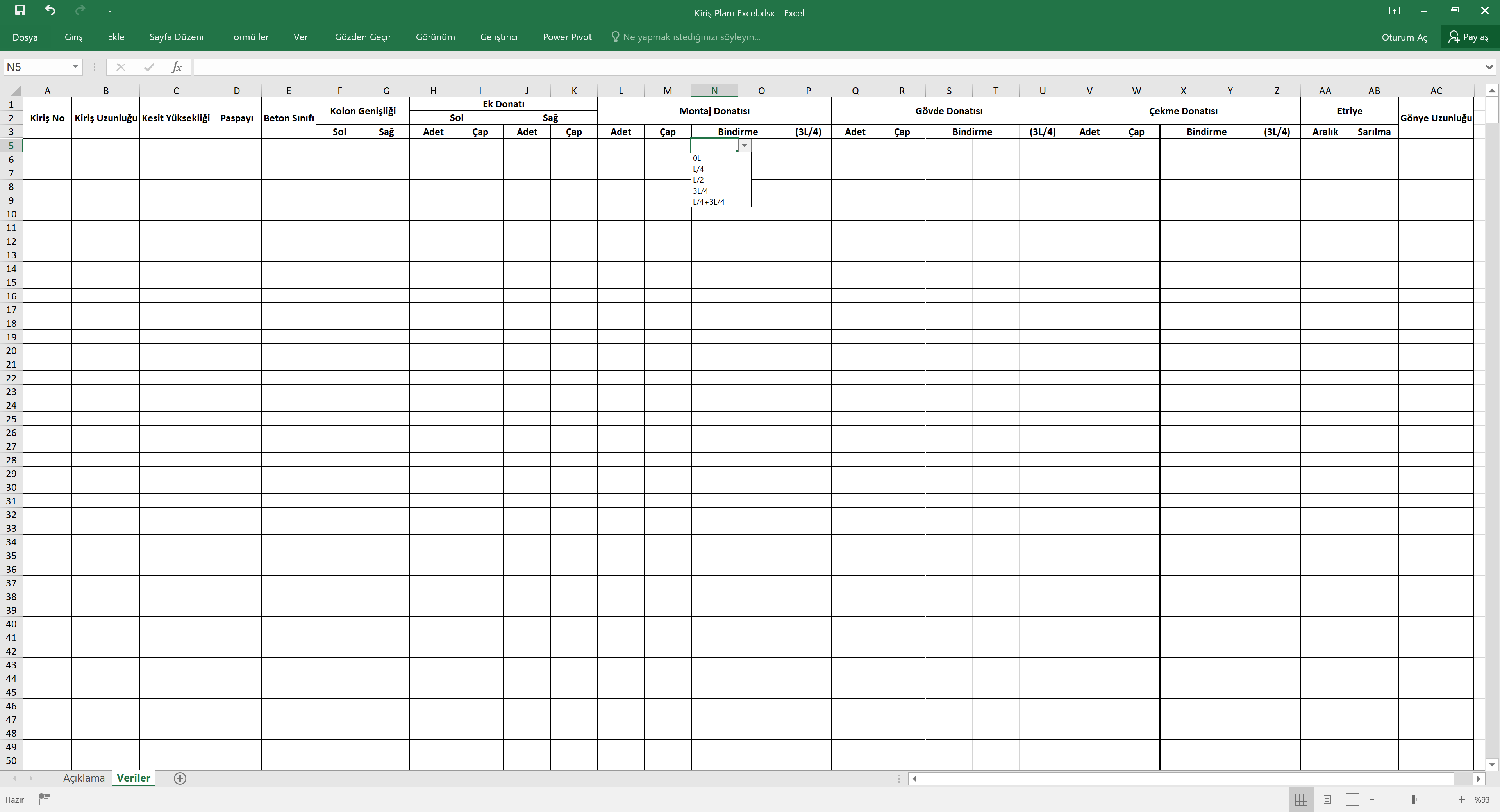
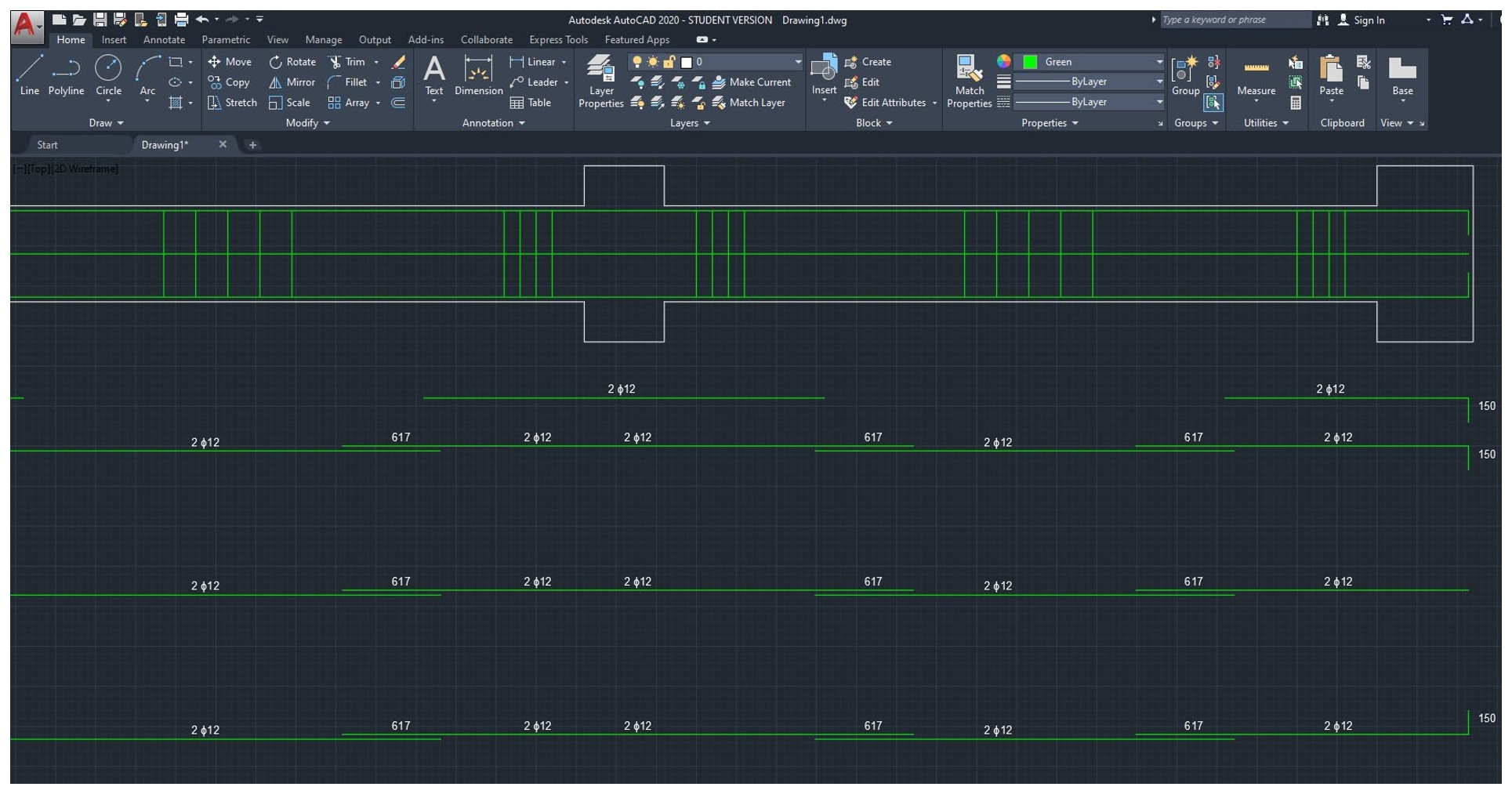
Please wait while flipbook is loading. For more related info, FAQs and issues please refer to DearFlip WordPress Flipbook Plugin Help documentation.

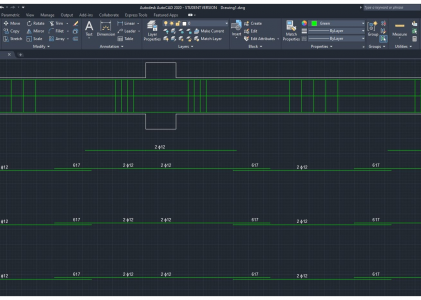
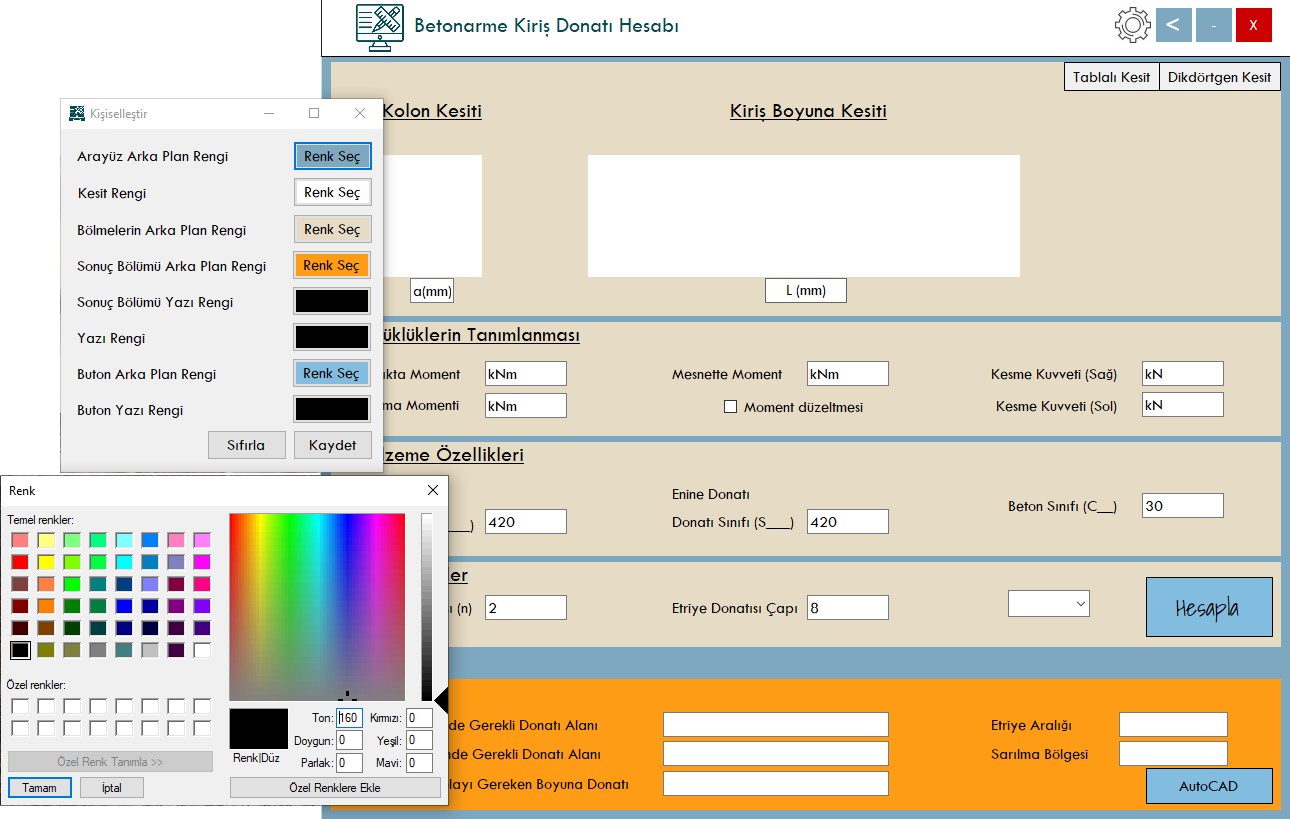

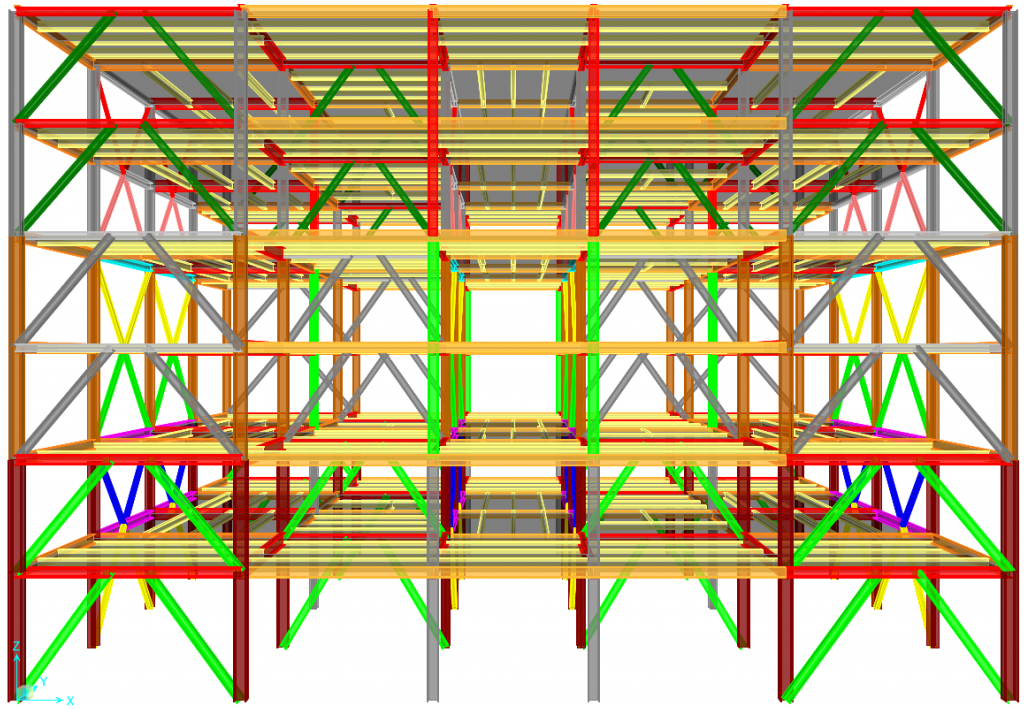

Çok kullanışlı bir program olmuş, ellerine sağlık.